
このページを見ているなら、BenQのゲーミングモニター「ZOWIE XL2546K」を買おうか迷っている方だと思います。
色々なゲーミングモニターを見て悩んでいると思いますが、僕はこの「ZOWIE XL2546K」を使ってみて自分のゲームスキルがさらに上がったので、ぜひ皆さんも使って欲しいと素直に思います。
APEX、CoDはワンランク上に上達しましたと思います。今まで出来なかった「追いエイム」「初弾あて」ができるようになりました。
ぜひ参考にしてみてください。
BenQのゲーミングモニターについて

BenQのゲーミングモニターはコスパ的にお買い得なモノから、コアゲーマー向けの高スペックモニターも取り揃えている業界大手のメーカーです。
BenQのゲーミングモニターのシリーズは大きく分けて2種類あり、一つは「MOBIUZ」シリーズ。「MOBIUZ」はゲームを幅広く楽しむことができ、さらに高品質で体験することができるシリーズです。最近ではPS5やXboxなどで人気が急上昇して品薄になるほどです。

▶関連レビュー
【BenQ MOBIUZ EX2710Q レビュー】WQHDゲーミングモニターでゲームをプレイしてみた
▶詳細レビュー
【BenQ MOBIUZ EX3210U レビュー】4K/144Hzゲーミングモニターでゲームをプレイ!
そしてもう一つは「ZOWIE」です。「ZOWIE」はシリーズというよりゲーミングデバイスブランドとして確立されたコアゲーマー、プロゲーマー、eSPORTS向けのシリーズで、ゲーミングモニターのほかにもマウスやアクセサリーを販売しています。
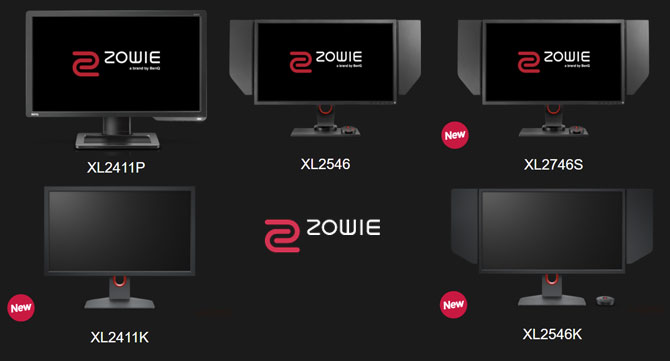
今回はこの「ZOWIE」のゲーミングモニターの中での最新機種になる「XL2546K」をレビューしています。ぜひ参考にしてみてください。
BenQ ZOWIE XL2546K 24.5型

おすすめ評価:
FPSゲーム最強モニターBenQ ZOWIE XL2546K。240fpsまで対応できるモニターで応答速度は0.5msと驚異の速さ。このモニターなら画面の残像を少なく、リコイル、エイムがクッキリした画面で狙うことができる。
「ZOWIE XL2546K」の概要とスペック

| サイズ | 24.5 |
| アスペクト比 | 16 : 9 |
| 解像度 | 1920 x 1080 |
| パネル | TN |
| 応答速度 | 0.5ms (GtG) |
| 入力端子 | HDMI 2.0 x3 / DP 1.2 x1 |
| 出力端子 | 3.5mmヘッドフォンジャック |
| 外形寸法 | 442.84~521.17 x 571 x 200.18mm |
| 本体重量(kg) | 約6.2Kg |
| VESAマウント | 100x100mm 背面の取り付けネジピッチ |
| 主な特長 | DyAc+ |
| S Switch | |
| Black eQualizer | |
| Color Vibrance(色の鮮明さ) | |
| XL Setting to Share機能 | |
| 240Hz/0.5ms | |
| ブルーライト軽減モード |
24.5インチはゲーミングモニターの中で一番人気のサイズ。パネルはTNパネルでリフレッシュレートが240Hzで応答速度が0.5msと凄いスペックです。
さすが競技用に使われているだけあって、完璧なスペックです。またFPSゲームに特化したような機能が複数ついています。これらの機能は敵を見やすくして、自分に合ったバランスに自由に変更することができます。特に注目なのは「DyAc+」が素晴らしい機能で画面の残像を極限まで減らします。
これらの機能も含めてわかりやすくレビューしていきます。
関連
詳しいメーカースペックはこちらをご覧ください
XL2546K(BenQ製品ページ)
https://zowie.benq.com/ja/product/monitor/xl-k/xl2546k.html
あわせて読みたい
「ZOWIE XL2546K」の特徴
「24.5インチ」がゲーマーにとって最適

高いリフレッシュレートや応答速度はIPSパネルよりTNパネルの方が向いているのですが、TNパネルは視野角が狭いことがデメリットです。なので画面が大きすぎると画面端の方が、ぼやけてしまうこともあります。
また画面が大きいとどうしても視野を大きくとる必要があるので、画面までの距離も必要になってきますので、FPSゲームでは大きい画面は使いづらい。なので24.5インチはゲーマーにとって一番見やすく使いやすい大きさなんです。
240Hz/0.5ms 驚異のスペック
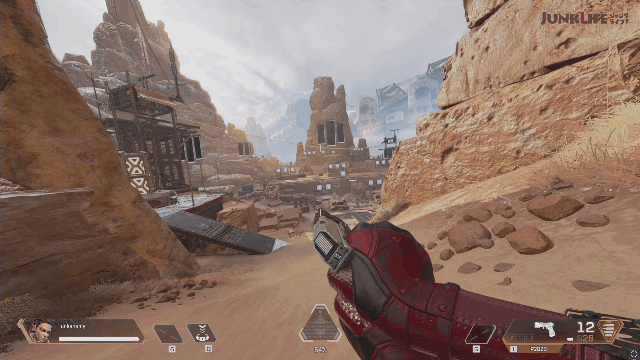
リフレッシュレート240Hz
リフレッシュレート240Hzとは、モニター側で毎秒240フレーム描写することができる性能があるということです。
「240Hzは本当に必要なのか?」と議論されることもありますが、最近では競技でも240Hzのモニターが採用されることも多く、200fpsを超えた画面を見ると、世界が変わるともいわれるくらい求められるようになってきました。さらに「XL2546K」の応答速度は0.5msと24インチ最速になっています。
応答速度は0.5ms
0.5msは同クラスのゲーミングモニターの中で最速!単位には「ms」(ミリ秒、1msは1秒の1000分の1秒)で0.5msで画面の色を変化させることができることになります。実際には常に0.5msとはいきませんが、BenQ ZOWIEシリーズはかなり正確な応答速度を実現していることで有名です。
応答速度が速ければ画面の色の切り替えが速くなるので、さらに残像などが消えてクッキリ描写されることになります。FPSゲームでは応答速度はあなり重要な点になります。
「DyAc+」は残像感軽減効果
どんなに高速なゲーミングモニターだったとしても、戦闘が激しい時などに残像が残ってしまっては敵の位置を確定してエイムするのが難しくなります。そこでこの「DyAc+」は残像を無くして動くものをクッキリ目視で確認できるようにすることができる効果があります。
「DyAc+」がない場合
LCD(液晶ディスプレイ)は、どうしても画面上で色の移動が行われるときに、完全に遮断することができないので、残像が残ってしまいます。
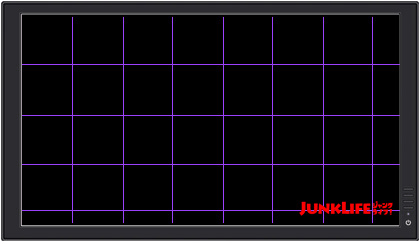
通常の液晶ディスプレイの残像
このように残像が残ることでFPSゲームでは敵をエイムするのにブレてしまうことがあります。
「DyAc+」機能が有効
そこで「DyAc+」の残像感軽減効果は、わざと残像が残らないように光りの間に黒を表示させることで残像を消す効果がるんです。
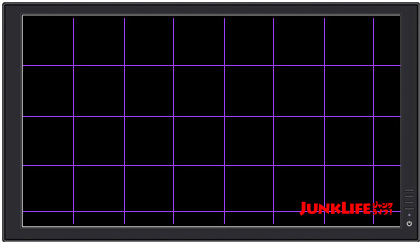
「DyAc+」の効果で1フレームの間に黒を表示
この効果を高速に行うことによって残像の無いハッキリした表示になるんです。

残像の少ない映像になる
残像感軽減効果を生み出す独自技術の「DyAc+」はCoDやAPEXなどのガチゲーマーに必須になる機能です。残像を消すことによって動いている物を目視でクッキリハッキリ確認できるようになります。
銃のリコイルや敵へのエイムなど速くて激しい瞬間に効果を大きく発揮します。
この「DyAc+」はCoDやAPEXなどのFPSゲームにおいて絶対的に有利になる機能であることに間違いありません。また、他のメーカのゲーミングモニターでも同じような機能を持っている機種もありますが、「ZOWIE DyAc+」は断トツで残像が少ないことで有名です。
今回の「ZOWIE XL2546K」のDyAc+は以前GTG1msパネルに使われていた機能から、GTG0.5msの新型高速液晶パネルに最適化されたグレードアップバージョンです。
「Black eQualizer」
これもゲームでは欠かせない機能になっている「Black eQualizer」。
その名の通り「Black eQualizer」はゲーム内の暗い部分だけを明るく表示させる機能だ。特にPVP戦の場合暗闇にかくれて戦うこともあります。多くのゲームは光が強く影が濃いいことが多く、暗闇の敵は非常に見つけにくくなっています。
だけど「Black eQualizer」は明るいところは出来るかぎりそのままに、暗い部分だけを極力明るくすることができる機能です。
下の画像は『Valheim』という最近人気のサバイバルゲームです。赤丸の中に鹿がいるのですが、Black eQualizerの調整で見やすくなります。
Black eQualizer 調整前

Black eQualizer 調整後
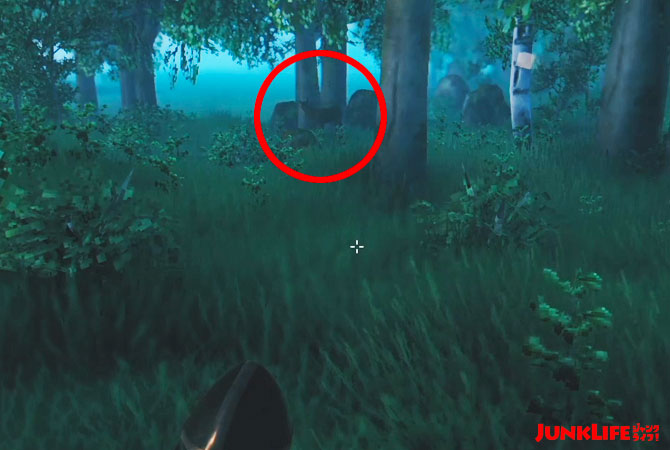
画像だとわかりにくいかもしれませんが、確実に暗い部分も見つけやすくなります。
暗闇の「Dead by Daylight」や明暗が激しい「Escape from Tarkov」などにはかなりおすすめな機能です。もちろんディスプレイの明るさやコントラストの機能なので絶対的な効果があるわけではありませんが、自分にとって一番見えやすい設定を作ることで、ゲームをかなり有利すすめることができるはずです。
「Color Vibrance」
「Color Vibrance」はカラー設定の色の鮮やかさです。20段階で設定できて、数字が上がるほど彩度が大きくなります。
「Call of Duty: Black Ops Cold War」で確認してみると
Color Vibrance 調整前

Color Vibrance 調整後

明らかにColor Vibrance 調整後は、敵をエイムした時の赤色のHPやターゲットのポイントなどが、浮き出るように赤く光ります。全体的な色合いはギラギラしますが、ピンポイントで敵がエイムして狙いやすくなります。CoDやAPEXでは必須の機能になりそうです。
この機能も自分に合った設定を見つければCoDやAPEXなどのFPSではすごい効果を発揮してくれます。
「XL Setting to Share」
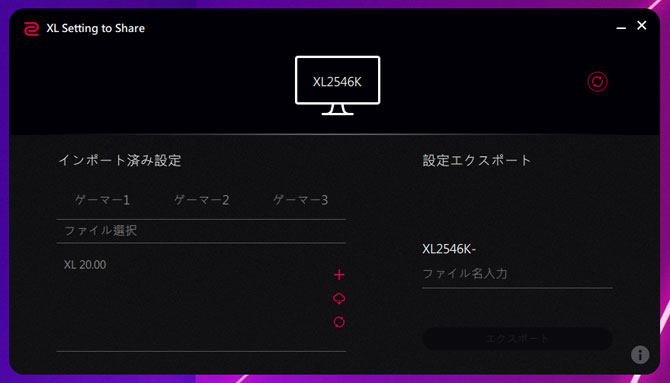
「XL Setting to Share」はBenQ ZOWIE独自のソフトウェアでXLシリーズのモニターで設定したカラーなどのゲームモードをプロファイルとして保存して持ち運んだり、送信や共有ができる機能です。
一番気になるのは有名なプロ選手などがモニターの設定を公開してたりしますので、その設定を使って同じゲームをすることができます。
これは結構アツいですよね!!
今後このモニターを使っているプロ選手たちがドンドン設定を公開してくれれば、自分の大好きな選手の設定でゲームをプレイできることになるし、多くのゲーマーのゲームスキルをアップできることになります。やはり上手い人のゲーム画面の設定でプレイできれば、少しでも上達できるのじゃないかと思いますよね!
関連
「XL Setting to Share」
https://zowie.benq.com/ja/xl-setting-to-share.html
ゲーミングモニター「ZOWIE XL2546K」の実力
「Apex Legends」や「Call of Duty Black Ops Cold War(CoD)」をやってみました。
設定は「FPS1」です。というのも「FPS1」の設定はプロそのまま使える完璧な設定になっています。迷わず設定は「FPS1」を選びましょう。
「240Hz」「0.5ms」を体感してみる
「Apex Legends」は広大なマップの中から敵を見つけ立ち回るゲームなので、現状付近の状況確認がすごく大事なゲームです。
今回この「ZOWIE XL2546K」を使ってプレしてみた感想ですが「240Hz / 0.5ms」はすごいですね。今まで見えなかった敵が見えているようです。仲間が強かったこともありますが、3回目のプレイでチャンピオンを取ることができました。
この距離で敵を目視してエイムできたのが良かったし、APEXで有利な敵よりも先の立ち回りができました。付近の情勢を音だけではなく目視で把握できたのが大きかったと思います。
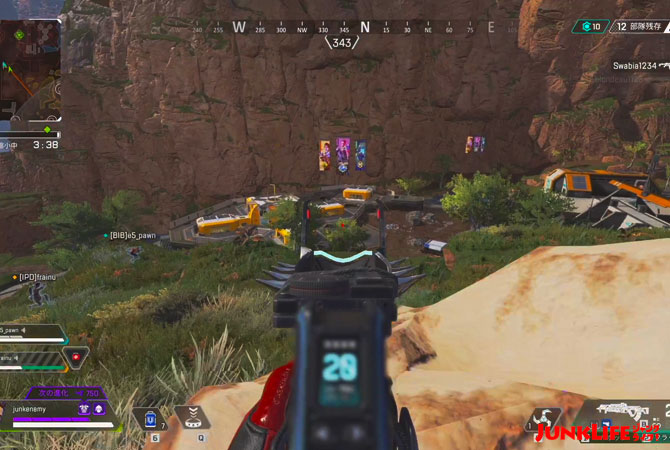
この距離でエイムできるようになる
お世辞抜きで僕はAPEXがうまくないのですが、今までとは違ってキルが取れたように思えます。
特にAPEXではこの距離の敵に弾が当たるようになりました。
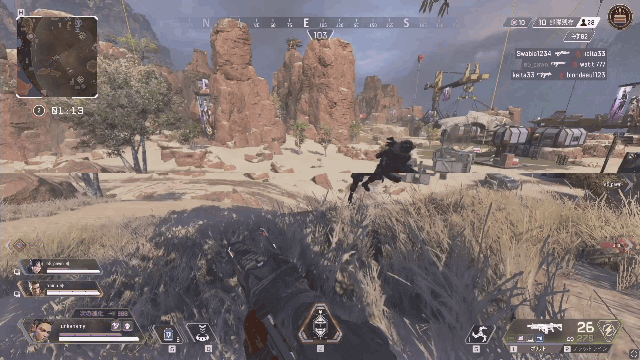
ほぼ全弾が追いエイムで狙えてます
今まで追いエイムが全然当たらなかったのですが、フルオートで撃っていても、敵が良く見えて微妙なエイムが冷静に対応できたともいます。
「DyAc+」を体感してみる
APEXでは以前までは1対1になったときにフルオートでも単発でもバーストでも、必ず敵の位置を見失いながら予測で撃っていることがありました。でも、今回は敵をしっかり目視してエイムして初弾もしっかりあてた後も、追いエイムが良く見えました。
上下の段差があっても追いエイムができている
こんな感じに上下の落差があるところでも、追いエイムでしっかり狙えました。モニターでここまで変わるもんなのか?と驚きましたがこのような結果になりました。
「Color Vibrance」の効果
「Color Vibrance」の効果を確認するには「Call of Duty Black Ops Cold War(CoD)」が良いと思ったので、実践で試してみました。
初回からベストプレイが取れました!
録画画面では「Color Vibrance」の効果までは保存できないので普通のゲーム画面になってしまいますが、僕の眼にはこんな感じに映っています。
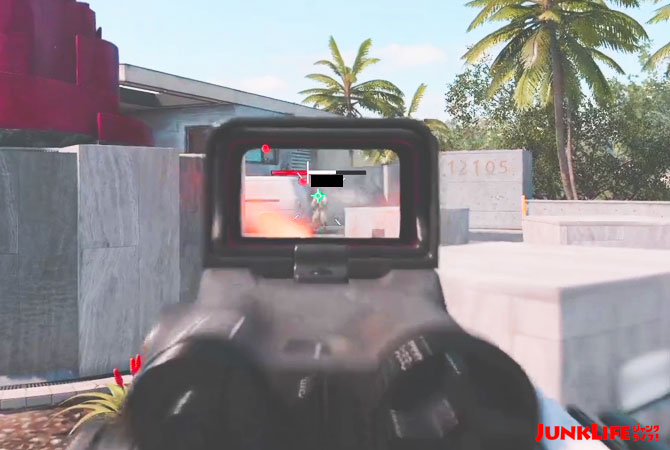
赤色が強調されて敵の位置が認知しやすくてエイムがぶれません。そして敵認知が速くなったので初弾が当たります。
僕が使いやすかったのは「Black eQualizer」で暗い部分を明るくして、「Color Vibrance」で色彩を鮮やかにすることで暗闇の敵もかなり見えやすくなりました。また「Call of Duty: Black Ops Cold War」では標準を敵にエイムした時に赤色の発色がかなり目立って光ってくれるので、追いエイムも初弾もかなり正確に撃つことができました。
「ZOWIE XL2546K」開封と同梱物の紹介
開封

箱はスタイリッシュでカッコイイ!

しっかりとした梱包で品質が高いのが見て取れます。梱包は二段になっており、下側にモニター本体があります。
同梱物

同梱物はこんな感じですが、一個一個カッコイイですね。
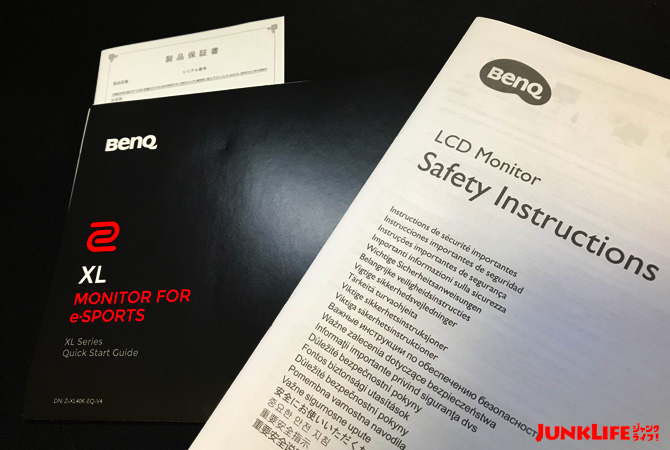
クィックスタートガイドや保証書で保証期間は3年間です。あとは組付けの方法や入出力の説明などが図で描かれており、すごくわかりやすく丁寧です。

こちらが超便利の「S.Switch」です。モニターの設定をこのスイッチで手軽に変更することができます。これめちゃくちゃ便利です!!入力の設定をHDMI1からDPに変更したり、画面モードをFPSから動画モードに変えたり直感的に使えます。またゲーム中でも「DyAc+」をオフにしたり、「Black eQualizer」で暗い部分を明るくしたり簡単にできます。

電源ケーブル

DPケーブル(1.8m)

液晶モニターカバー。家ではあまり使わないかもしれませんが、競技用に使う場合など、こういうカバーがあると助かりますよね。

アイシールド。これ使ってみるとわかるんですけど、結構APEXでは使えますよ。ガチで乱戦になった時とか集中して敵の位置とか見ることができます。

こちらが小さくコンパクトになった台座。確かに小さくて角が少なくなった。

モニタースタンドの柱の部分。すごくオシャレ。
組付けは簡単はめ込み式
モニタースタンドの組付け
モニターの台座下の部分と柱部分ははめ込んで、手でねじを締めるだけの簡単作業。

はめ込んだら、裏側のLOCK方向へ台座の方を回します。

奥まできっちりハメれたら、手でネジを締め込みます。

これでモニタースタンドの完成です。

組付けは女性でも簡単にできます。
モニターとモニタースタンドの接続
爪の部分をスライドさせて矢印のようにはめ込むだけ。

パチンと音が鳴ってハマれば完成。


外すときは後ろのボタンを押せば、簡単に外れるので気をつけて外しましょう。

アイシールドの取り付け
アイシールドはゲーム画面に集中するためのシールドで、画面の後ろが明るい場合などかなり集中して画面を見ることができます。
アイシールドもハメ込むだけで、まずはハメる場所のゴムのパッキンを外します。

後はアイシールドをハメ込むだけです。

両方付けたら完成です。

ここまで組付けるのに5分程度でできます。簡単!
「ZOWIE XL2546K」のデザインと機能

前面

ボタンなども一切なく全てがゲームに集中できるデザインだ。
持ち運びしても耐久性に優れているフレームデザインで、側面が少し厚めになっていてモニター自体が丈夫で持ちやすくなっている。
背面
背面には機能が満載

まずこの支柱のモニター自体を持ちあげることのできるグリップ部分。これが地味に便利でモニター自体も重さがあるので、本体を傷つけず運べるので便利でした。

配線の取り回しの穴がカッコよくて広くて使いやすい。

こういう配線の取り回しはすごく大事ですよね。以前の物より楕円形になってかなり使いやすくカッコよくなっています。

スイッチ類は前面ではなく背面に設置されているので、使いにくいように思うかもしれませんが、「ZOWIE XL2546K」はご存知の通り超便利の「S.Switch」が付属しているので、ほぼ背面のスイッチは使うことはありません。

背面の右側にヘッドセットホルダーまであります。

パタンと倒せばヘッドホン、ヘッドセットがかけられます。

このようになりますし、前面から隠れているので死角を利用した収納は素晴らしい。

角度・高さ・向き
23°の角度調整ができます。ここまで動かせれば座高の高さも気にしないで使えます。

角度も自分の角度を記録できるように、モニタースタンドの付け根部分にメモリがあり、記憶することができます。

高さも片手でスッと変えることができます。ガス圧式のモニターアームやスプリング式のモニターアームを使わなくても、片手でここまで高さを変えることができます。

高さを高くしても台座はかなり安定しています。さすが競技用ですね!

一番低くするとこんな感じ。

また自分の高さを記録できるように、背面にはメモリがついていますので、自分の高さを覚えておけます。

台座の部分にも左右の向きの角度が調整できるようになっていて、メモリがあるので記憶することができる。

手動で簡単に動かすことができます。
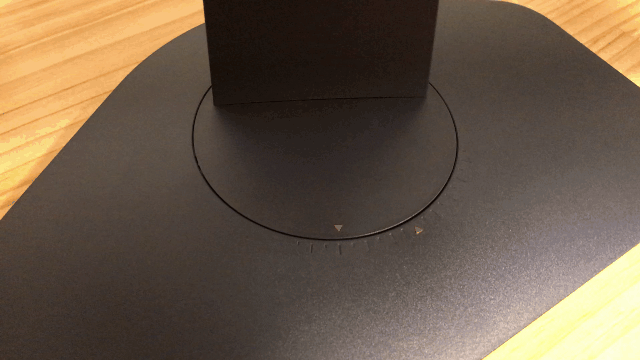
「新しくなった台座」
かなりコンパクトになった台座が見た目もよくて使いやすい。

またFPSなどのゲームをやる場合、キーボードを斜めに構える場合が多いのですが、そういう場合でもレイアウトが簡単に変えれるのも魅力です。

小さな台座なのにデザインも機能もすぐれていますね。
入出力インターフェイス

- HDMI 2.0 x3
- DP 1.2 x1
- S.Switch接続
- ヘッドフォンジャック
入力の切り替えもS.Switchを使えば簡単にできます。
「ZOWIE XL2546K」をおすすめする理由
僕が「ZOWIE XL2546K」をしっかりと何日も使ってみた結果、皆さんに言えることは「迷っているなら購入です」
僕が「ZOWIE XL2546K」を良いと思った点
XL2546Kの特徴でもある「240Hz/0.5ms」「DyAc+」「Black eQualizer」「Color Vibrance」すべての機能がFPSなどで有利にゲームを進める機能としてかなり有効だと感じました。
「240Hz/0.5ms」は慣れるまで少し時間がかかりましたが、目が慣れてしまえば快適です。
「DyAc+」「Black eQualizer」「Color Vibrance」はゲームをやるまで自分に効果があるのか不安でしたが、明らかにキルもとれるし結果に大きな変化がありました。
僕はフルオートで射撃中でも敵を見失うことがなく冷静にリコイルしながらエイムできるようになりました、これ僕にとってすごい成長なんです。
皆さんに伝えたいのは練習しても勝てない時、練習してもエイムがうまくいかない時、モニターが実力不足になっている可能性があると思います。
良いモニターが必ず良い結果を出すとは限りませんが、僕は良いモニターを使うことで自分の実力が1段アップした気がします。
少し気になる点
- このモニターに慣れてしまうと他のモニターが使えなくなる
- G-syncに対応していない
- ゲーム専用
という感じですが、特に大きなデメリットはありません。
「ZOWIE XL2546K」は最強と言われるだけあり、かなり魅力的なゲーミングモニターです。今すぐにでもゲームを立ち上げてやりたいくらいワクワクしています。
ぜひ皆さんも参考にしてみてください。
BenQ ZOWIE XL2546K 24.5型

おすすめ評価:
詳しいメーカースペックはこちらをご覧ください
XL2546K(BenQ製品ページ)
FPSゲーム最強モニターBenQ ZOWIE XL2546K。240fpsまで対応できるモニターで応答速度は0.5msと驚異の速さ。このモニターなら画面の残像を少なく、リコイル、エイムがクッキリした画面で狙うことができる。
合わせてモニターアームもおすすめ!
【イチオシ モニターアーム】エルゴトロン

おすすめ評価:
モニターアームの中でもPCゲーマーの中で火がついた商品でPS5でも合わせて購入する人が続出しています。見た目が最高にかっこいいのに安くて、上下に手動で昇降できるモデルでこの価格はコスパ最強だ。見た目良し、安い価格良しのおすすめゲーミングモニターアーム。カラーもオシャレ過ぎる【アルミ】【ホワイト】【シルバー】【マットブラック】でデュアルモニタータイプもあるぞ!





